運用操作部品を呼び出す際の入力情報について説明します。
[入力情報]タブ
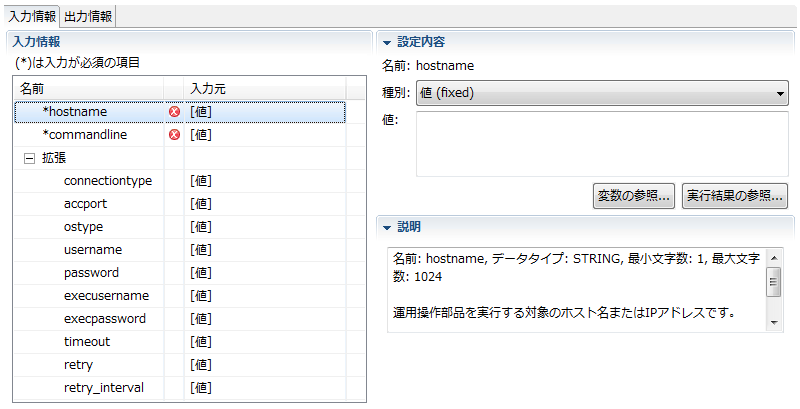
[入力情報]タブには運用操作部品を実行するために必要な入力情報を設定します。[入力情報]タブには運用操作部品のパラメーターの一覧がツリー形式で表示されます。ツリーには実行に必要な入力情報を設定する[基本]パラメーターと、オプション(任意)の入力情報を設定する[拡張]パラメーターがあります。名前の左側に(*)が付いている入力情報には必ず値を設定する必要があります。[拡張]パラメーターの入力情報には設定が必要な場合のみ設定を行ってください。変更したい行を選択すると、画面の右側に入力情報を編集するための[設定内容]セクションが表示され、入力情報を編集することができます。
注意
[入力情報]-[基本]パラメーター、および[拡張]パラメーターで設定可能なパスワード情報については、運用操作部品ノードでの入力情報の設定は省略することを推奨します。パスワードの入力を省略した場合、あらかじめ管理サーバで設定された情報を安全に利用することができます。
運用操作部品ノードでの入力情報として指定した値は外部から参照しやすい情報となってしまうため、パスワードを設定する方法としてはセキュリティの面から推奨できません。なお、本製品では、テスト環境など機密情報を保護する必要がない場合に簡単に設定できるようパスワードの値を指定できるようにしています。
[入力情報]タブの[基本]/[拡張]の項目
項目名 | 説明 |
|---|---|
基本 (※この項目名は表示されません) | 運用操作部品の実行に必要な入力情報の一覧を表示します。 |
拡張 | オプション(任意)の入力情報の一覧を表示します。 |
名前 | 入力情報の名前が表示されます。 入力情報への値の設定が必須の場合に、左端に(*)が表示されます。 |
入力元 | 運用操作部品に渡す情報の入力元の種別と値が表示されます。 表示例: “[値] server1” 表示例: “[変数] hostname” |
[入力情報]タブの[設定内容]セクションの項目
項目名 | 説明 |
|---|---|
名前 | 入力情報の名前を表示します。 |
種別 | 入力元の種別を選択します。 - 値 (fixed) - 変数 (uda) - 実行結果 (result) |
値 | 値を直接入力するか、リストから選択します。 値フィールドに“@{uda:UDA名}”と記述することにより、運用操作部品の実行時に複数の可変パラメーターを渡すことができます。 値フィールドでCtrl + Spaceキーを押下すると可変パラメーターの入力補完機能が利用できます。 ※種別に “fixed” を選択した場合にラベルが “値” になります。 |
変数 | ユーザ定義属性の名前をリストから選択します。 ※種別に “変数 (uda)” を選択した場合にラベルが “変数” になります。 |
ノード名 | 実行結果を参照するノード名をコンボボックスから選択します。 ※種別に “実行結果” を選択した場合にラベルが “ノード名” になります。 |
実行結果 | 実行結果をリストから選択します。 ※種別に “実行結果” を選択した場合、“実行結果”というラベルは表示されません。リストのヘッダ部に表示されます。 |
[変数の参照] | [変数の参照]ダイアログが表示されます。 |
[実行結果の参照] | [実行結果の参照]ダイアログが表示されます。 |
[追加] | リストの末尾に項目を追加します。 ※表形式での入力がサポートされている場合のみ |
[一括編集] | [一括編集]ダイアログを表示します。 ※表形式での入力がサポートされている場合のみ |
[削除] | リストの項目を削除します。 ※表形式での入力がサポートされている場合のみ |
[上へ] | リストの項目をひとつ前に移動します。 ※表形式での入力がサポートされている場合のみ |
[下へ] | リストの項目をひとつ後ろに移動します。 ※表形式での入力がサポートされている場合のみ |
図6.1 [変数の参照]ダイアログ
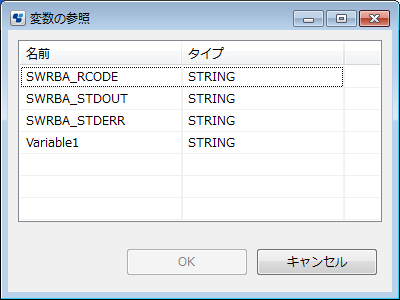
項目名 | 説明 |
|---|---|
名前 | 変数の名前を表示します。 カラムをクリックすると、変数の名前でソートします。 ※ソート方向はカラムに表示します。(▲: 昇順、▼: 降順) |
タイプ | 変数のタイプを表示します。 カラムをクリックすると、タイプでソートします。 ※ソート方向はカラムに表示します。(▲: 昇順、▼: 降順) |
[OK] | [設定内容]セクションの[値]フィールドに、“@{uda:変数名}”という文字列を挿入し、ダイアログを閉じます。挿入位置は現在のカーソル位置です。 |
[キャンセル] | 変数の挿入をキャンセルし、ダイアログを閉じます。 |
図6.2 [実行結果の参照]ダイアログ
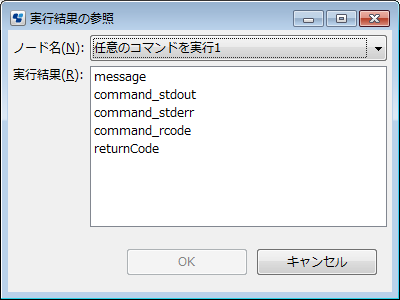
項目名 | 説明 |
|---|---|
ノード名 | プロセス定義に配置されている運用操作部品ノードの名前の一覧を表示します。 |
実行結果 | 運用操作部品ノードの実行結果の一覧を表示します。 |
[OK] | [設定内容]セクションの[値]フィールドに、“@{:ノード名:実行結果}”という文字列を挿入し、ダイアログを閉じます。挿入位置は現在のカーソル位置です。 |
[キャンセル] | 実行結果の挿入をキャンセルし、ダイアログを閉じます。 |
[入力情報]タブの[説明]セクションの項目
項目名 | 説明 |
|---|---|
- | 入力情報についての説明を表示します。(編集不可) |
入力情報の設定手順
入力情報の設定方法について、代表的な操作手順を以下の項に説明します。